Як встановити картинку на робочому столі комп'ютера, телефону, планшета
Виявляється, питання про те, як встановити картинку на робочому столі, користувачі задають дуже часто, причому це стосується як власників персональних комп'ютерів, так і власників стільникових телефонів (або планшетів) з операційною системою Android. Справа в тому, що якщо вибрати якесь зображення в якості шпалер, практично завжди його якість знизиться – результатом буде не прямокутна зображення з роздільною здатністю Full HD, а простий квадрат не дуже хорошої якості. Отже, як встановити картинку на андроїд?

Шпалери на планшет або телефон
Перш за все, варто змиритися з думкою про те, що поставити картинку без попереднього обрізання не вийде, у всякому разі, вбудованими в пристрій засобами. Для планшета ідеальним розміром шпалер є квадрат 1280 х 1280 пікселів. Але знайти такі зображення складно, іноді – взагалі неможливо, навіть на спеціалізованих тематичних ресурсах. Доводиться здійснювати приблизно такий порядок дій:
- Для початку варто зайти в галерею.
- Потім вибирають необхідне зображення.
- Потім слід викликати контекстне (додаткове) меню.
- Тепер треба натиснути «Встановити як...».
- Відзначити «Шпалери».
- Клікнути кнопку «Зберегти».
Приблизно так міняються шпалери на екрані планшета. Багато людей не знають, де найкраще шукати зображення на робочий стіл. Це не важко – потрібно в будь-якій пошуковій системі запит «шпалери на планшет», далі перейти на пошук зображень.
Як встановити картинку на телефон – запитання з цієї ж серії. Діяти тут потрібно точно так само, хоча чим сучасніше пристрій, тим простіше вирішувати такі завдання. Крім того, завжди можна завантажити спеціальну програму, яка допоможе розібратися в налаштуваннях робочих столів; головне, читати відгуки про програму, перш ніж завантажувати його на свій андроїд.
Більше:
Розширення "Економія трафіку Google Chrome
У статті піде мова про те, як здійснюється економія трафіку в Google Chrome. Цей режим ще називають "Турбо", і його практично кожен спостерігав в таких браузерах, як Yandex Browser або Opera. Проте в Google Chrome даний компонент відсутній, і заощади...
Смайли в "Скайпі" - опис, застосування, секрети
Skype - програма, якою користуються багато людей. Вона призначена спеціально для спілкування і обміну даними. Як і будь-який інший месенджер, "Скайп" оснащений чудовим інтерфейсом і графічними елементами. Тут можна виражати емоції різними способами. ...
Ресурс вогняна сіль в "Скайриме"
Матеріал у грі «Скайрим» вогняна сіль має ряд застосувань, які будуть корисні для гравця. Цей предмет можна дістати кількома способами, які варто знати користувачу. Стаття надає всю потрібну інформацію з цього ресурсу.ВидобутокУ проекті ж...

Картинки на екран комп'ютера
В останніх версіях популярної OS Windows стандартні набори картинок для робочого столу дуже непогані, вибір справді багатий. Але, незважаючи на всі старання розробників «Майкрософта», кожній людині догодити непросто. Тому користувачі часто запитують, як встановити картинку на робочому столі Windows? В останній версії цієї системи можна не тільки міняти шпалери, але і задавати колір вікон, панелі завдань, можна навіть розробити індивідуальну тему – на свій власний смак.
Як змінити фон на комп'ютері
Щоб змінити фоновий малюнок, на робочому столі потрібно клікнути правою кнопкою мишки – коли відкриється меню, вибирають пункт «Персоналізація». Щоб поміняти картинку, натискають вкладку «Фон робочого столу». Тут і робиться вибір на користь якогось зображення (із стандартного набору). Якщо відразу відзначити пару малюнків – вони будуть змінюватися на екрані в порядку черги: досить практичне рішення для тих, хто ніяк не може визначитися, що саме йому найбільше подобається.
Крім того, у цьому ж вікні можна встановити частоту, з якою картинки будуть змінюватися – наприклад, раз в десять хвилин або в хаотичному порядку. Коли настройка буде закінчена, обов'язково слід натиснути кнопку «Зберегти зміни».

Установка своїх зображень
Як встановити картинку на робочому столі із стандартного набору Windows, ми з'ясували, тепер поговоримо про те, як ставити власне зображення. Для цього треба натиснути «Огляд», проїхати в ту папку на локальному диску, де зберігаються всі малюнки. Потім знову ті ж самі дії, що і в пункті вище, винятком буде лише те, що система може запропонувати вказівку «Положення зображення» (щоб фото або картинка ідеально виглядали в рамках робочого столу). В залежності від розміру обраного малюнка вибирається оптимальне положення, потім зберігаються всі зміни. Задана картинка стає фоном робочого столу.

Панель завдань і колір вікон
Як встановити картинку на екран комп'ютера, ми тепер знаємо, але роботи по оформленню не можна назвати завершеними, поки не налаштовані кольору панелі завдань і вікон. Щоб виконати цю відповідальну задачу в останніх версіях MS Windows, потрібно знову увійти в «Персоналізацію» після кліка правою кнопкою миші на робочому столі. Тільки на цей раз треба переходити на вкладку «Колір».
Після таких дій відкриється спеціальне віконце, де і проводиться вся тонка настройка. Все, що потрібно від користувача, – вибрати той колір, який подобається найбільше. Далі, за допомогою повзунків задається рівень інтенсивності, яскравість, насиченість, відтінок. Натискання кнопки «Зберегти зміни» - і все готово! Як встановити картинку на робочому столі – з цим впорається навіть людина без досвіду роботи з комп'ютером, але з кольором вікон і відтінком панелі завдань зазвичай експериментують лише користувачі з певними навичками – це факт.
Якщо в процесі налаштування був обраний варіант «Автоматично», ваша система буде самостійно змінювати зовнішній вигляд – тут все залежить від того, як виглядає зображення на робочому столі (ефект слід спостерігати тоді, коли вякості фонів використовується кілька картинок). Що найцікавіше – Windows створить окрему тему оформлення після виконання всіх перерахованих вище параметрів.
Article in other languages:

Alin Trodden - автор статті, редактор
"Привіт, Я Алін Тродден. Я пишу тексти, читаю книги і шукаю враження. І я непогано вмію розповідати вам про це. Я завжди радий брати участь у цікавих проектах."
Новини
Помилка 0x000000ED Windows XP: як виправити найпростішими методами
«Экспишка» хоч і вважається морально застарілою, тим не менш, до цих пір користується величезною популярністю серед користувачів завдяки своїй невибагливість до системних ресурсів. Проте досить часто можна помітити поя...
Артефакти "Висування". Skyrim: легендарні предмети, артефакти і секрети
Рольові ігри в більшості випадків виділяються великою кількістю різноманітного озброєння, броні та інших корисних предметів, які ви можете відшукати або купити. Найчастіше предмети діляться не тільки за призначенням, але й за якіс...
Як заливати відео на "Ютубі". Корисні поради
найпопулярнішим відеохостингом, безсумнівно, є YouTube. На цьому сайті можна знайти відео практично будь-якої категорії, слухати музику, спілкуватися (це свого роду соціальна мережа).Також тут можна заробляти, але для цього необхі...
Як грабувати банки в "ГТА 5", основні етапи
Зовсім нещодавно у світ вийшла п'ята частина легендарної серії "ДТА", яка продовжує дивувати всіх геймерів. З кожним новим випуском гра стає все більш вражаючою абсолютно у всіх планах, як у графічному, так і в технічному. "ГТА 5"...
"Рандом" - що це таке і з чим його "їдять"?
Розвиток будь-якої соціальної культури неминуче призводить до того, що в ній з'являється власний сленг і, як наслідок, запозичені слова. Саме таким способом і з'явилося поняття "рандом". Що це таке? Це не що інше, як вульгарне і б...
РК-монітори ViewSonic: характеристики та відгуки
Багато користувачів, застали ЕПТ-монітори, напевно пам'ятають неперевершену якість продукції, що випускається під брендом ViewSonic. На зорі комп'ютерної ери китайський виробник вільно конкурував з такими відомими компаніями, як S...
















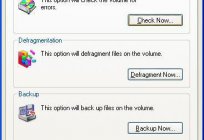



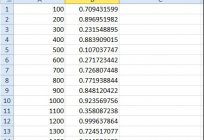

Примітка (0)
Ця стаття не має коментарів, будьте першим!